ps通道去水印
在设计领域,水印是一种常见的版权保护措施,但有时候需要去掉图片中的水印。Photoshop中有很多去水印的方法,其中最常见的方法是使用遮罩和修复工具。但这些方法不仅费时费力,而且效果并不理想。在本文中,我们将介绍一种高效的PS通道去水印方法。
步骤
步骤一:打开图片
首先,打开要去水印的图片。在Photoshop中,可以通过“文件”菜单或快捷键“Ctrl+O”来打开图片。
步骤二:选择通道
在Photoshop中,每个图层都有四个通道:红色、绿色、蓝色和不透明度。选择合适的通道可以更轻松地去除水印。
通常,选择绿色通道是最有效的方法。因为绿色通道对于人类眼睛的敏感度最高,而水印通常是灰色的,因此在绿色通道中最容易识别出来。
步骤三:增加对比度
在选择绿色通道后,可以使用“图像”菜单中的“调整”功能来增加对比度。通过增加对比度,可以更清晰地看到水印。
步骤四:选择水印
选择绿色通道后,可以使用魔术棒工具(快捷键为“W”)来选择水印。调整魔术棒工具的容差和范围,以便选择整个水印。
步骤五:去除水印
选择完水印后,可以使用“编辑”菜单中的“填充”功能来去除水印。在“填充”对话框中,选择“内容识别”选项,并点击“确定”按钮。
步骤六:修复图像
去除水印后,可能会留下一些痕迹。可以使用修复工具(快捷键为“J”)来修复这些痕迹。选择修复工具后,使用鼠标在痕迹周围画一个圈,Photoshop会自动修复痕迹。
结论
使用PS通道去水印方法可以快速高效地去除图片中的水印。虽然这种方法并不是100%完美,但是它可以在保持图片质量的同时,去除大部分水印。如果您需要去除水印,请尝试这种方法,相信它会给你带来惊喜的效果。
这篇关于《ps通道去水印》的文章就介绍到这了,更多新媒体运营相关内容请浏览A5工具以前的文章或继续浏览下面的相关文章,望大家以后多多支持A5工具 - 全媒体工具网!
相关资讯
查看更多
ai智能写作怎么用手机
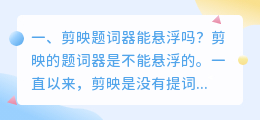
剪映题词器能悬浮吗?

致命情话结局解析视频 致命感应结局解析?

动态图去水印

有免费的ai写作软件吗
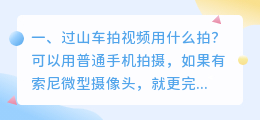
过山车拍视频用什么拍?
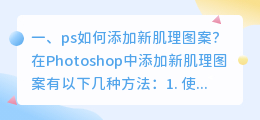
肌理图案解析视频教学 醒狮图案解析?







